Reakce na žádosti o práva subjektu údajů (DSR) exportovat zákaznická data Power Apps
Právo na přenositelnost údajů umožňuje subjektu údajů požádat o kopii svých osobních údajů v elektronickém formátu (definovaném jako „strukturovaný, běžně používaný, strojově čitelný a interoperabilní formát“), který lze předat jinému správci údajů.
Přístup na web: portál Power Apps, centrum pro správu Microsoft Power Platform a Microsoft 365 Service Trust Portal
Přístup PowerShell: Power Appsrutiny tvůrce aplikace, rutiny správce a rutiny místních bran
Níže je uveden přehled typů osobních údajů, které Power Apps může uložit pro konkrétního uživatele a jaké rozhraní můžete použít k jejich nalezení a exportu.
| Zdroje obsahující osobní údaje | Přístup k webu | Přístup PowerShell |
|---|---|---|
| Environment | Centrum pro správu Power Platform | Rutiny Power Apps |
| Oprávnění prostředí** | Centrum pro správu Power Platform | Rutiny Power Apps |
| Aplikace plátna / vlastní stránka | Portál Power Apps | Rutiny Power Apps |
| Oprávnění k aplikacím plátna | Portál Power Apps | Rutiny Power Apps |
| Brána | Power AppsPortál*** | Rutiny místní brány |
| Oprávnění k bráně | Power AppsPortál*** | |
| Vlastní konektor | Tvůrce aplikace: K dispozici Správce: K dispozici |
|
| Oprávnění k vlastní konektorům | Tvůrce aplikace: K dispozici Správce: K dispozici |
|
| Connection | Tvůrce aplikace: K dispozici Správce: K dispozici |
|
| Oprávnění k připojení | Tvůrce aplikace: K dispozici Správce: K dispozici |
|
| Nastavení uživatele Power Apps, nastavení aplikace uživatele a oznámení | Tvůrce aplikace: K dispozici Správce: K dispozici |
**Se zavedením Microsoft Dataverse, pokud je databáze vytvořena v prostředí, jsou oprávnění prostředí a oprávnění aplikací řízených modelem uloženy jako záznamy v rámci databázového prostředí Dataverse. Návod, jak reagovat na požadavky DSR pro uživatele, kteří používají Dataverse, viz Reakce na žádosti o práva subjektu údajů (DSR) ohledně zákaznických dat Dataverse.
*** Správce má přístup k těmto zdrojům z portálu Power Apps pouze v případě, že mu vlastník zdroje výslovně udělil přístup. Pokud správci nebyl přístup povolen, bude muset využít rutiny PowerShell správce Power Apps.
Předpoklady
Pro uživatele
Každý uživatel s platnou licencí Power Apps může provádět uživatelské operace uvedené v tomto dokumentu pomocí portálu Power Apps nebo rutin tvůrce aplikace.
Pro správce
Chcete-li provádět operace správy uvedené v tomto dokumentu pomocí centra pro správu Power Platform, centra pro správu Power Automate nebo rutin PowerShell správce Power Apps, budete potřebovat následující:
Zaplacený plán Power Apps nebo zkušební verzi Power Apps. Můžete se zaregistrovat k bezplatné zkušební 30denní verzi na https://make.powerapps.com/trial . Zkušební licence lze obnovit, pokud vypršela jejich platnost.
Role Správce Microsoft Entra Power Platform nebo Správce Microsoft Entra Dynamics 365, pokud potřebujete vyhledávat prostředky jiného uživatele. (Správci prostředí mají přístup pouze k prostředím a zdrojům prostředí, pro které mají oprávnění.)
Krok 1: Exportujte osobní údaje obsažené v prostředích vytvořených uživatelem
Centrum pro správu Power Platform
Správci mohou exportovat všechna prostředí vytvořená konkrétním uživatelem z centra pro správu Power Platform provedením těchto kroků:
Z centra pro správu Power Platform vyberte každé prostředí ve vaší organizaci.
Pokud uživatel vytvořil prostředí na základě žádosti PSÚ, vyberte Zobrazit vše, přejděte na stránku Podrobnosti, podrobnosti zkopírujte a vložte je do editoru dokumentů, jako je například Microsoft Word.
Rutiny PowerShell pro tvůrce aplikací
Uživatelé mohou exportovat prostředí, ke kterým mají přístup v Power Apps, pomocí funkce Get-PowerAppsEnvironment v rutinách PowerShellu pro tvůrce aplikací:
Add-PowerAppsAccount
Get-PowerAppEnvironment | ConvertTo-Json | Out-File -FilePath "UserDetails.json"
Rutiny PowerShell pro správce
Správci mohou exportovat všechna prostředí, která byla vytvořena uživatelem pomocí funkce Get-AdminPowerAppEnvironment v rutinách PowerShell správce Power Apps:
Add-PowerAppsAccount
$userId = "00aa00aa-bb11-cc22-dd33-44ee44ee44ee"
Get-AdminPowerAppEnvironment -CreatedBy $userId | ConvertTo-Json | Out-File -FilePath "UserDetails.json"
Krok 2: Exportujte oprávnění prostředí uživatele
Uživatelům mohou být přiřazena oprávnění (například správce prostředí, tvůrce prostředí atd.) v prostředích, která jsou uložena v Power Apps jako přiřazení role. Se zavedením Dataverse, pokud je databáze vytvořena v prostředí, jsou oprávnění rolí uloženy jako záznamy v rámci databázového prostředí Dataverse. Další informace viz Správa prostředí v Power Apps.
Pro prostředí bez databáze Dataverse
Centrum pro správu Power Platform
Správci mohou exportovat oprávnění k prostředí uživatele z centra pro správu Power Platform provedením těchto kroků:
Z centra pro správu Power Platform vyberte každé prostředí ve vaší organizaci. Musíte být správce Microsoft Entra Power Platform nebo správce Microsoft Entra Dynamics 365, abyste mohli zkontrolovat všechna prostředí vytvořená ve vaší organizaci.
Vyberte obě možnosti Správce prostředí a Tvůrce prostředí samostatně a poté pomocí vyhledávací lišty vyhledejte jméno uživatele.
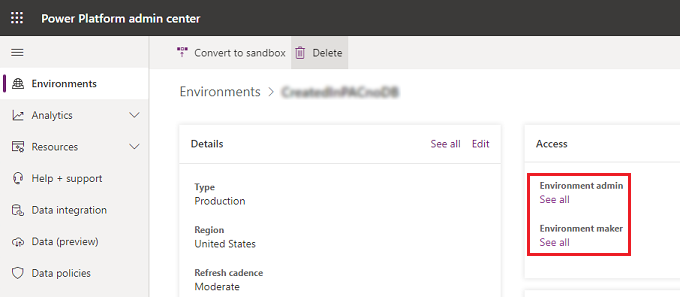
Pokud má uživatel přístup k jedné z rolí, přejděte na stránku Uživatelé, zkopírujte podrobnosti a poté je vložte do editoru dokumentů, například Microsoft Word.
Rutiny PowerShell pro správce
Správci mohou exportovat všechna přiřazení rolí prostředí pro uživatele do všech prostředí bez databáze Dataverse pomocí funkce Get-AdminPowerAppEnvironmentRoleAssignment v rutinách PowerShell správce Power Apps:
Add-PowerAppsAccount
$userId = "11bb11bb-cc22-dd33-ee44-55ff55ff55ff"
Get-AdminPowerAppEnvironmentRoleAssignment -UserId $userId | ConvertTo-Json | Out-File -FilePath "UserDetails.json"
Důležité
Tato funkce funguje pouze pro prostředí, která nemají databázové prostředí Dataverse.
Pro prostředí s databází Dataverse
Se zavedením Dataverse, pokud je databáze vytvořena v prostředí, jsou oprávnění rolí uloženy jako záznamy v rámci databázového prostředí Dataverse. Informace o tom, jak odstranit osobní údaje z databázového prostředí Dataverse, viz Common Data Service- Odstranění osobních údajů uživatele.
Krok 3: Exportujte osobní údaje obsažené v aplikacích plátna vytvořených uživatelem
Portál Power Apps
Uživatel může exportovat aplikaci z portálu Power Apps. Podrobné pokyny pro export aplikace plátna viz Export aplikace plátna.
Centrum pro správu Power Platform
Správce může exportovat aplikace vytvořené uživatelem z centra pro správu Power Platform provedením těchto kroků:
Z centra pro správu Power Platform vyberte každé prostředí ve vaší organizaci. Musíte být správce Microsoft Entra Power Platform nebo správce Microsoft Entra Dynamics 365, abyste mohli kontrolovat všechna prostředí vytvořená ve vaší organizaci.
Vyberte položku Prostředky a pak Power Apps.
Pomocí vyhledávací lišty vyhledejte jméno uživatele, které zobrazí všechny aplikace, které uživatel vytvořil v tomto prostředí:
Pro každou aplikaci vytvořenou daným uživatelem vyberte Sdílet a udělte si přístup Spoluvlastník k aplikaci:

Jakmile budete mít přístup ke všem aplikacím uživatele, můžete exportovat aplikaci plátna z portálu Power Apps. Podrobné pokyny pro export aplikace viz Export aplikace plátna.
Krok 4: Exportujte oprávnění uživatele do aplikací plátna
Kdykoli je aplikace sdílena s uživatelem, Power Apps uloží záznam nazvaný přiřazení role, který popisuje oprávnění uživatele (CanEdit nebo CanUser) k aplikaci. Další informace naleznete v tématu Sdílení aplikace.
Rutiny PowerShell pro tvůrce aplikací
Uživatelé mohou exportovat přiřazení role k aplikaci pro všechny aplikace pomocí funkce Get-PowerAppRoleAssignment v rutinách PowerShell tvůrce aplikace:
Add-PowerAppsAccount
Get-PowerAppRoleAssignment | ConvertTo-Json | Out-File -FilePath "UserDetails.json"
Centrum pro správu Power Platform
Správci mohou exportovat přiřazení rolí k aplikaci pro uživatele z centra pro správu Power Platform provedením těchto kroků:
Z centra pro správu Power Platform vyberte každé prostředí ve vaší organizaci. Musíte být správce Microsoft Entra Power Platform nebo správce Microsoft Entra Dynamics 365, abyste mohli kontrolovat všechna prostředí vytvořená ve vaší organizaci.
Pro každé prostředí vyberte Prostředky a potom vyberte Power Apps.
Vyberte Sdílet pro každou z aplikací v prostředí.

Pokud má uživatel přístup k aplikaci, přejděte na stránku Sdílet aplikace, zkopírujte podrobnosti a poté je vložte do editoru dokumentů, například Microsoft Word.
Rutiny PowerShell pro správce
Správci mohou exportovat všechna přiřazení rolí k aplikaci pro uživatele napříč všemi aplikacemi v jejich klientech pomocí funkce Get-AdminPowerAppRoleAssignment v rutinách PowerShell správce Power Apps:
Add-PowerAppsAccount
$userId = "11bb11bb-cc22-dd33-ee44-55ff55ff55ff"
Get-AdminPowerAppRoleAssignment -UserId $userId | ConvertTo-Json | Out-File -FilePath "UserDetails.json"
Krok 5: Exportujte osobní údaje obsažené v připojeních vytvořených uživatelem
Připojení se používají ve spojení s konektory při navazování spojení s jinými rozhraními API a systémy SaaS. Připojení zahrnují odkazy na uživatele, který je vytvořil, a v důsledku toho mohou být odstraněny, aby se odebraly všechny odkazy na uživatele.
Rutiny PowerShell pro tvůrce aplikací
Uživatelé mohou exportovat veškerá připojení, ke kterým mají přístup, pomocí funkce Get-AdminPowerAppConnection v rutinách PowerShellu pro tvůrce aplikací:
Add-PowerAppsAccount
Get-AdminPowerAppConnection | ConvertTo-Json | out-file -FilePath "UserDetails.json"
Rutiny PowerShell pro správce
Správci mohou exportovat všechna připojení vytvořená uživatelem pomocí funkce Get-AdminPowerAppConnection v rutinách PowerShell správce Power Apps:
Add-PowerAppsAccount
$userId = "11bb11bb-cc22-dd33-ee44-55ff55ff55ff"
Get-AdminPowerAppConnection -CreatedBy $userId | ConvertTo-Json | Out-File -FilePath "UserDetails.json"
Krok 6: Exportujte oprávnění uživatele do sdílených připojení
Rutiny PowerShell pro tvůrce aplikací
Uživatelé mohou exportovat přiřazení rolí připojení pro všechna připojení, ke kterým mají přístup, pomocí funkce Get-AdminPowerAppConnectionRoleAssignment v rutinách PowerShellu pro tvůrce aplikací:
Add-PowerAppsAccount
Get-AdminPowerAppConnectionRoleAssignment | ConvertTo-Json | Out-file -FilePath "UserDetails.json"
Rutiny PowerShell pro správce
Správci mohou exportovat všechna přiřazení rolí připojení pro uživatele pomocí funkce Get-AdminPowerAppConnectionRoleAssignment v rutinách PowerShell správce Power Apps:
Add-PowerAppsAccount
$userId = "11bb11bb-cc22-dd33-ee44-55ff55ff55ff"
Get-AdminPowerAppConnectionRoleAssignment -PrincipalObjectId $userId | ConvertTo-Json | Out-File -FilePath "UserDetails.json"
Krok 7: Exportujte osobní údaje obsažené ve vlastních konektorech vytvořených uživatelem
Vlastní konektory doplňují stávající vestavěné konektory a umožňují připojení k jiným API rozhraním, systémům SaaS a systémům vyvinutým na míru.
Rutiny PowerShell pro tvůrce aplikací
Uživatelé mohou exportovat všechny vlastní konektory, které vytvořili, pomocí funkce Get-AdminPowerAppConnector v rutinách PowerShellu pro tvůrce aplikací:
Add-PowerAppsAccount
Get-AdminPowerAppConnector | ConvertTo-Json | Out-File -FilePath "UserDetails.json"
Rutiny PowerShell pro správce
Správci mohou exportovat všechny vlastní konektory vytvořené uživatelem pomocí funkce Get-AdminPowerAppConnector v rutinách PowerShell správce Power Apps:
Add-PowerAppsAccount
$userId = "11bb11bb-cc22-dd33-ee44-55ff55ff55ff"
Get-AdminPowerAppConnector -CreatedBy $userId | ConvertTo-Json | Out-File -FilePath "UserDetails.json"
Krok 8: Exportujte oprávnění uživatele k vlastním konektorům
Rutiny PowerShell pro tvůrce aplikací
Uživatelé mohou exportovat všechna přiřazení role ke konektorům vlastní konektory, ke kterým mají přístup, pomocí funkce Get-AdminPowerAppConnectorRoleAssignment v rutinách PowerShell tvůrce aplikace:
Add-PowerAppsAccount
Get-AdminPowerAppConnectorRoleAssignment | ConvertTo-Json | Out-File -FilePath "UserDetails.json"
Rutiny PowerShell pro správce
Správci mohou exportovat všechna přiřazení rolí k vlastním konektorům pro uživatele pomocí funkce Get-AdminPowerAppConnectorRoleAssignment v rutinách PowerShell správce Power Apps:
Add-PowerAppsAccount
$userId = "11bb11bb-cc22-dd33-ee44-55ff55ff55ff"
Get-AdminPowerAppConnectorRoleAssignment -PrincipalObjectId $userId | ConvertTo-Json | Out-File -FilePath "UserDetails.json"
Kork 9: Export oznámení, nastavení uživatele a nastavení aplikace uživatele Power Apps
Power Apps posílá uživatelům několik typů oznámení, včetně případů, kdy je s nimi aplikace sdílena a kdy byla dokončena operace exportu Dataverse. Historie oznámení uživatele je pro ně viditelná v rámci portálu Power Apps.
Power Apps také ukládá několik různých uživatelských preferencí a nastavení, které se používají k poskytování runtime Power Apps a portálové zkušenosti, včetně toho, kdy uživatel naposledy otevřel aplikaci, přidal aplikaci atd.
Rutiny PowerShell pro tvůrce aplikací
Uživatelé mohou exportovat svá vlastní oznámení Power Apps, nastavení uživatele a nastavení uživatelských aplikací pomocí funkce Get-AdminPowerAppsUserDetails v rutinách PowerShell tvůrce aplikací:
Add-PowerAppsAccount
Get-AdminPowerAppsUserDetails -OutputFilePath "UserDetails.json"
Rutiny PowerShell pro správce
Správci mohou exportovat svá vlastní oznámení Power Apps, nastavení uživatele a nastavení uživatelských aplikací pro uživatele pomocí funkce Get-AdminPowerAppsUserDetails v rutinách PowerShell správce Power Apps:
Add-PowerAppsAccount
$userId = "11bb11bb-cc22-dd33-ee44-55ff55ff55ff"
Get-AdminPowerAppsUserDetails -OutputFilePath "UserDetails.json" -UserPrincipalName name@microsoft.com
Krok 10: Exportujte osobní údaje obsažené pro bránu uloženou uživatelem nebo v oprávnění brány uživatele
Portál Power Apps
Uživatelé mohou exportovat osobní data uložená ve službě brány z portálu Power Apps provedením těchto kroků:
Z portálu Power Apps ve výchozím prostředí pro klienta vyberte Brány a poté vyberte Podrobnosti pro každou bránu, ke které máte přístup.
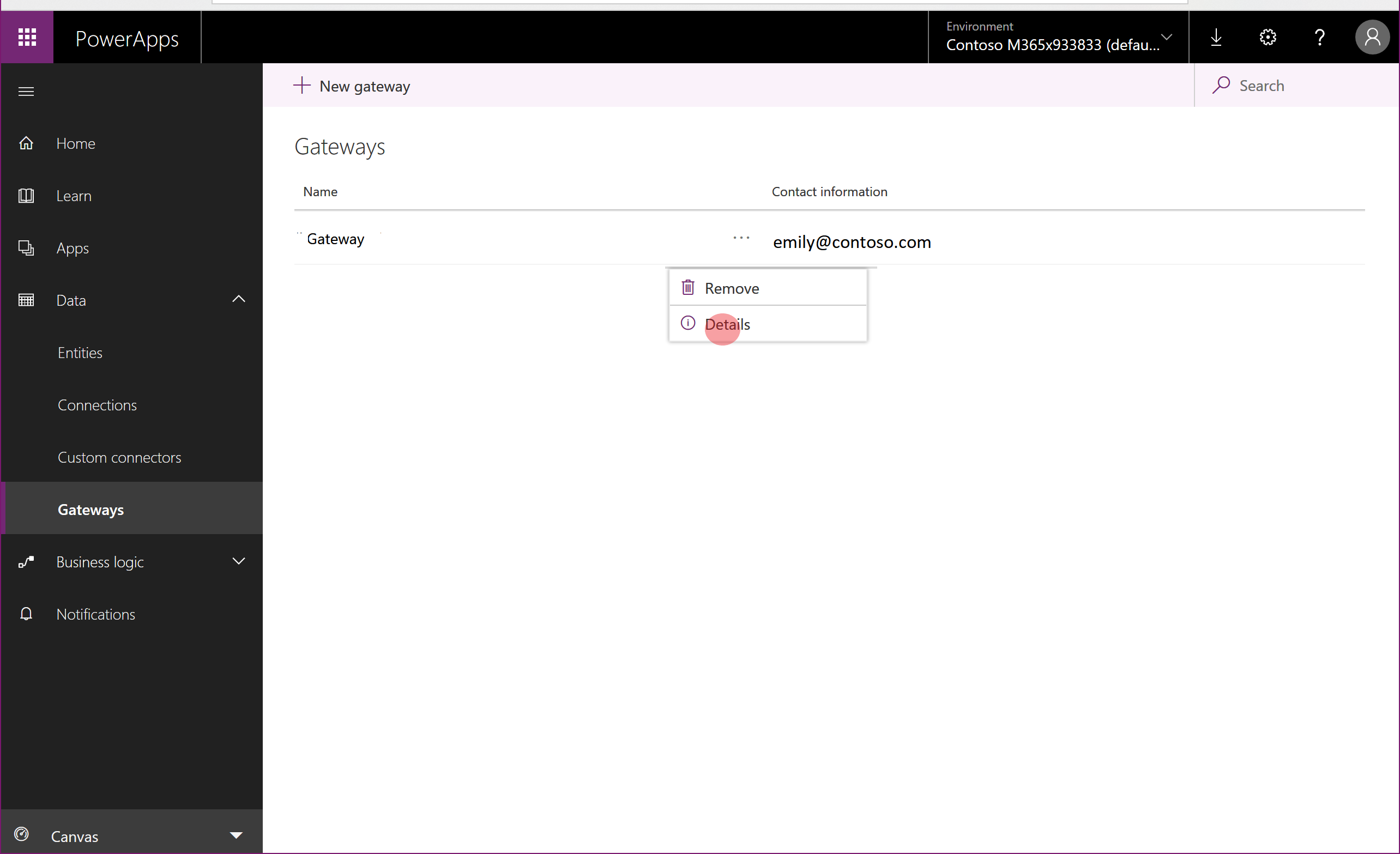
Na stránce Podrobnosti, pokud podrobnosti brány obsahují jakékoli osobní údaje, zkopírujte podrobnosti a poté je vložte do editoru dokumentů, například Microsoft Word.
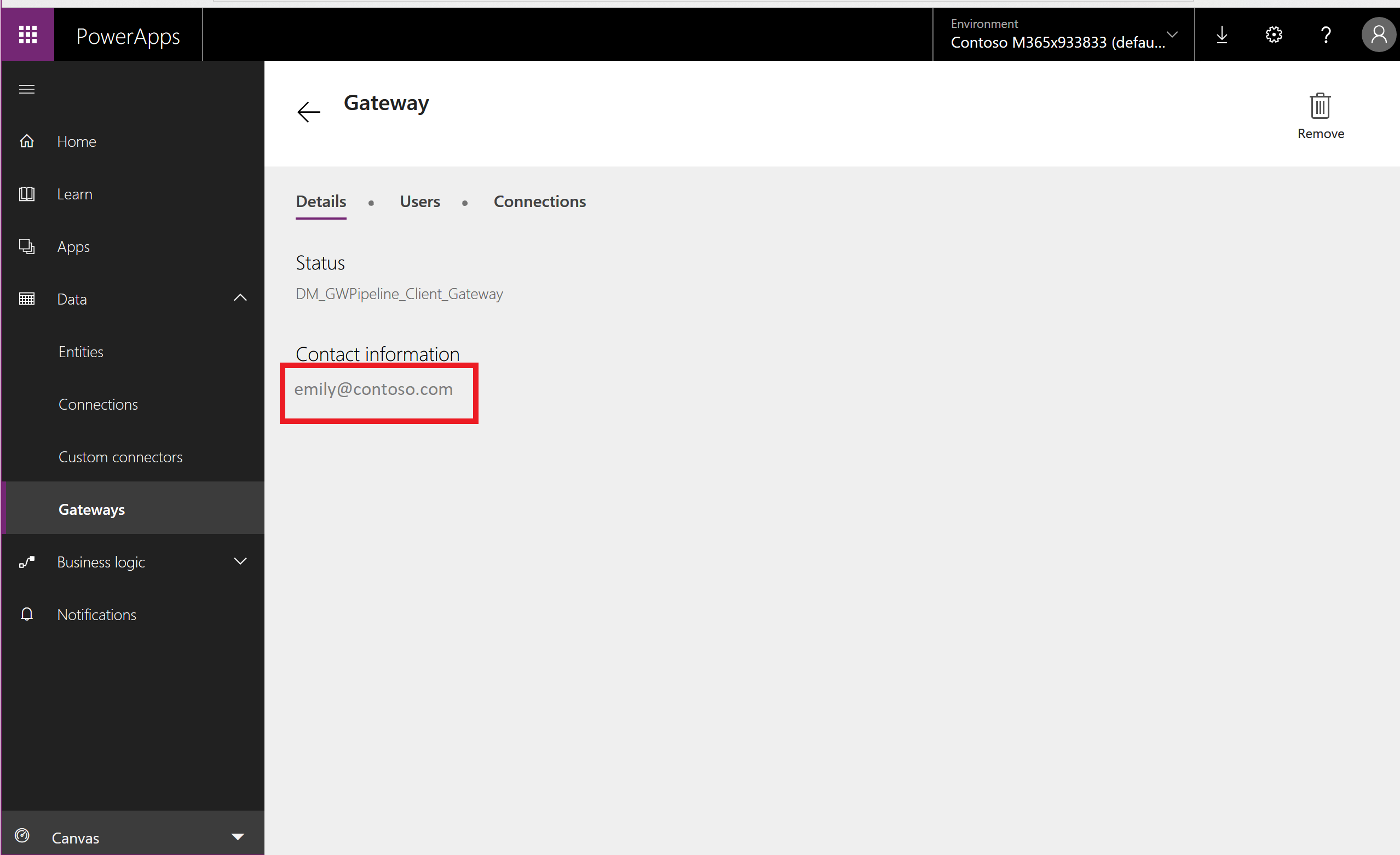
Vyberte Sdílet, zkopírujte obsah stránky a poté ho vložte do editoru dokumentů, například Microsoft Word.
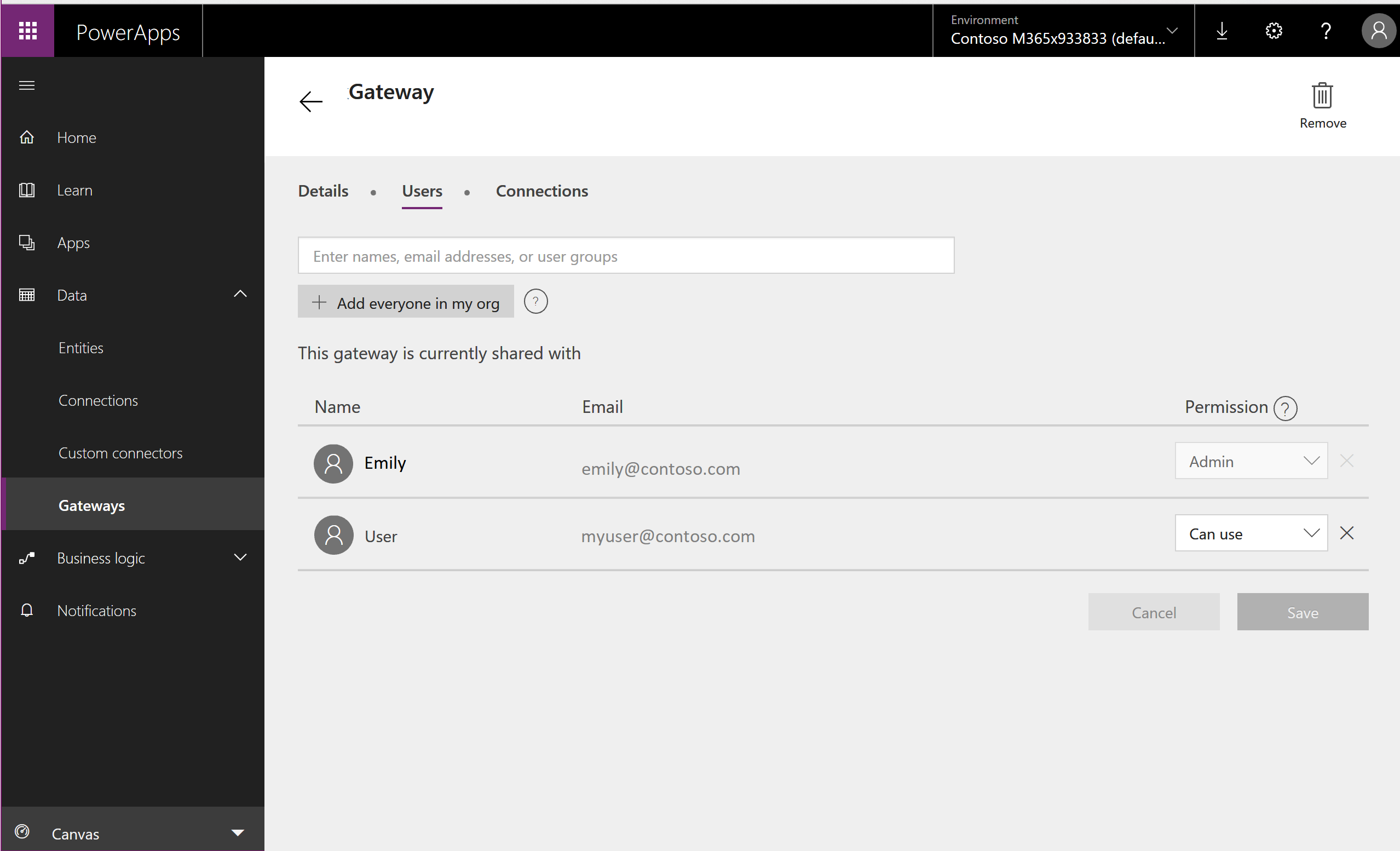
Rutiny brány PowerShell
Existují také rutiny PowerShell, které umožňují načíst, spravovat a odstranit vaše osobní brány. Další informace viz Rutiny místní brány.
Správci
Viz Co je místní datová brána?, kde najdete pokyny pro správu bran pro vaši organizaci.
Krok 11: Export osobních údajů uživatele v Power Automate
Power Apps licence vždy obsahují funkce Power Automate. Kromě toho, že je součástí licencí Power Apps, je Power Automate k dispozici také jako samostatná služba. Návod, jak reagovat na požadavky DSR pro uživatele používající službu Power Automate, viz Reakce na žádosti o práva subjektu údajů GDPR pro Power Automate.
Důležité
Doporučuje se, aby správci tento krok dokončili za uživatele Power Apps.
Krok 12: Nalezení osobních údajů uživatele v Microsoft Copilot Studio
Schopnosti Power Apps staví na Microsoft Copilot Studio. Microsoft Copilot Studio je k dispozici také jako samostatná služba. Návod, jak reagovat na požadavky DSR pro data služby Microsoft Copilot Studio, viz Reakce na žádosti subjektu dat pro Microsoft Copilot Studio.
Důležité
Doporučuje se, aby správci tento krok dokončili za uživatele Power Apps.
Krok 13: Nalezení osobních údajů uživatele v centru pro správu Microsoft 365
Některé mechanismy zpětné vazby v Power Apps jsou integrovány s centrem pro správu Microsoft 365. Pokyny, jak exportovat data zpětné vazby uložená v centru pro správu Microsoft 365, naleznete v části Jak mohu zobrazit zpětnou vazbu svého uživatele? Správce Microsoft Entra Power Platform nebo správce Microsoft Entra Dynamics 365 může tato data spravovat v rámci centra pro správu Microsoft 365 bez potřeby licencí Microsoft 365 nebo Office.
Důležité
Doporučuje se, aby správci tento krok dokončili za uživatele Power Apps.
Krok 14: Export osobních údajů uživatele v prostředích
Každý, kdo má licenci Power Apps – za předpokladu, že má k dispozici 1 GB volné kapacity databáze – může vytvořit prostředí a v nich vytvářet a sestavovat aplikace Dataverse; patří sem plán pro vývojáře Power Apps, což je bezplatná licence, která uživatelům umožňuje vyzkoušet si Dataverse v individuálním prostředí. To, jaké funkce Dataverse jsou obsaženy v každé licenci Power Apps, naleznete na stránce s cenami Power Apps.
Návod, jak reagovat na požadavky DSR pro uživatele, kteří používají Dataverse, viz Reakce na žádosti o práva subjektu údajů (DSR) ohledně zákaznických dat Dataverse.
Důležité
Doporučuje se, aby správci tento krok dokončili za uživatele Power Apps.